Active Directory Managed Service Account (MSA) Kullanıcısı ile Bir Görev Planlayıcısı (Task Scheduler) Oluşturma
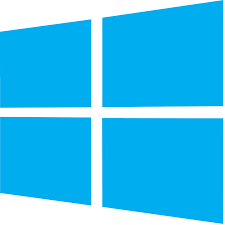
Öncelikle, belirtmek gerekir ki, şifresiz bir MSA kullanıcısı genellikle güvenlik nedenleriyle önerilmez. Bu nedenle, bu makalede, bir test veya geliştirme ortamı gibi güvenlik risklerinin daha düşük olduğu bir senaryoyu ele alacağız.
Task Scheduler, belirli bir zamanda veya belirli bir olayın gerçekleştiğinde otomatik olarak çalıştırılması gereken görevleri programlamak için kullanılan bir Windows aracıdır. Şifresiz bir MSA kullanıcısı ile Task Scheduler oluşturmak için aşağıdaki adımları izleyebilirsiniz:
1. MSA kullanıcısı oluşturma:
İlk olarak, Active Directory Kullanıcılar ve Bilgisayarlar aracını kullanarak MSA kullanıcısı oluşturun. Şifresiz bir kullanıcı oluşturmak için, parola alanını boş bırakın.
2. Kullanıcıya yetki verme:
MSA kullanıcısına görevleri çalıştırmak için gerekli yetkileri vermek için, Başlat menüsünde "Local Security Policy" aracını açın. Ardından, "Local Policies" altında "User Rights Assignment" seçeneğini seçin ve "Log on as a batch job" iznini MSA kullanıcısına ekleyin.
3. Task Scheduler oluşturma:
Task Scheduler'ı açmak için, Başlat menüsünde "Task Scheduler" aracını arayın ve açın. Ardından, "Create Task" seçeneğini seçin.
4. Task Ayarlarını Yapma:
Task Scheduler'da, task için gerekli ayarları yapmanız gerekiyor. Bu, taskın adı, açıklaması, ne zaman başlatılacağı ve hangi işlemlerin gerçekleştirileceği gibi bilgileri içerir.
5. Kullanıcı hesabı seçme:
"General" sekmesine gidin ve "Run whether user is logged on or not" seçeneğini seçin. Daha sonra, "Configure for" seçeneğinden uygun işletim sistemini seçin.
6. Kullanıcı hesabı belirleme:
"Scheduled Tasks" sekmesine geçin ve "New" seçeneğini seçin. Daha sonra, "Browse" seçeneğine tıklayın ve MSA kullanıcısını seçin. Son olarak, "OK" seçeneğini tıklayarak işlemi tamamlayın.
7. Görevi Kaydetme:
Task ayarlarınızı doğrulayın ve "OK" seçeneğini tıklayarak taskı kaydedin.
Bu adımları takip ederek, şifresiz bir MSA kullanıcısı ile Task Scheduler oluşturabilirsiniz. Ancak, güvenlik nedenleriyle, bu işlemi gerçek bir üretim ortamında gerçekleştirmeden önce, MSA kullanıcısına yalnızca gerekli yetkileri verin ve parola ayarlayarak kullanıcının güvenliğini arttırın.
Ayrıca, görevlerinizin neler olduğunu, ne zaman çalışacağını ve hangi kullanıcı hesaplarının görevleri çalıştırabileceğini iyi planlayın. Bu, görevlerin doğru şekilde çalışmasını ve güvenliğin sağlanmasını sağlar.
HASAN KAYAPINAR
HAKKIMDA
